Perbedaan antara Microsoft Excel Online dan Excel untuk Desktop
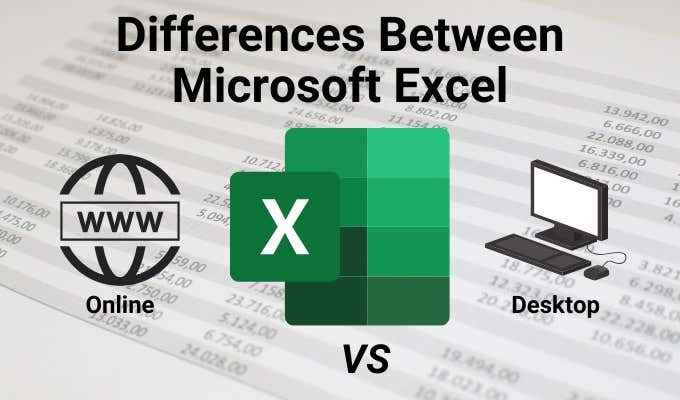
- 4960
- 835
- Jermaine Mohr
Jika Anda memiliki langganan Office 365, maka Anda memiliki akses ke semua fitur yang ditawarkan oleh versi aplikasi kantor berbasis cloud. Tetapi apakah itu berarti bahwa Microsoft Excel Online memiliki semua fitur yang Anda temukan di Excel untuk desktop?
Dalam artikel ini kami akan melakukan perbandingan berdampingan dari keduanya dan menunjukkan fitur apa yang Anda temukan kurang saat menggunakan Microsoft Excel Online.
Daftar isi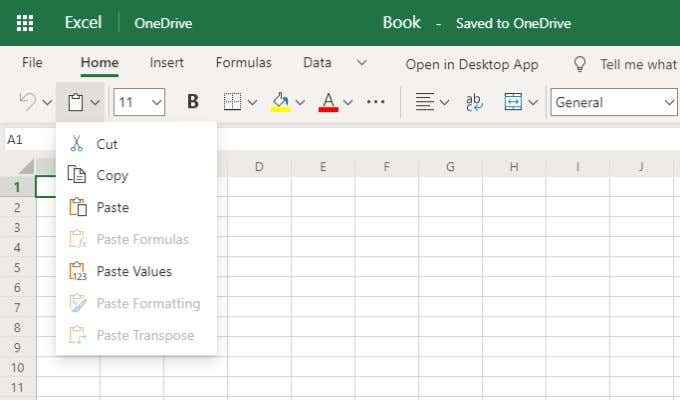
Jadi apa yang hilang di Microsoft Excel Online? Di menu beranda, Anda akan menemukan bahwa semua fitur berikut dari Excel for Desktop hilang dari versi online.
- Persen gaya dan gaya koma dari grup angka.
- Menyesuaikan Gaya Format Tabel Baru.
- Menyesuaikan Gaya Format Sel Baru.
- Melindungi selembar.
- Mengunci sel.
- Mengisi baris atau kolom ke segala arah.
- Seluruh menu yang jelas hilang (untuk menghapus format, komentar, dan banyak lagi).
- Sebagian besar menu temukan & pilih hilang (rumus, catatan, konstanta, dan banyak lagi).
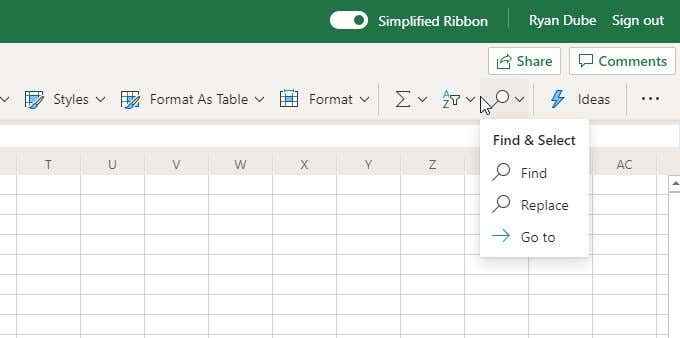
Sebagian besar, ketika datang ke menu rumah, Anda benar -benar tidak kehilangan fungsi utama yang Anda temukan di Excel untuk desktop. Hampir semua pemformatan (termasuk pemformatan bersyarat) yang dapat Anda lakukan pada versi desktop, Anda dapat melakukannya dengan baik di Excel Online.
Menu Sisipkan
Menu Sisipkan juga terlihat cukup mendasar dalam versi Excel Online, tetapi sekali lagi ini karena sebagian besar fitur canggih terkubur di submenus.
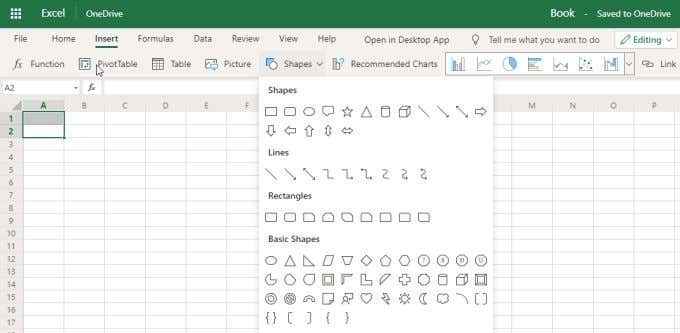
Di Menyisipkan Menu, Anda akan kehilangan fitur berikut dari Excel untuk Desktop jika Anda menggunakan versi online Excel.
- Membuat Pivottable kehilangan kemampuan untuk menggunakan sumber data eksternal, dan Anda tidak dapat menganalisis banyak tabel sekaligus.
- Tidak ada opsi untuk memasukkan ikon, model 3D, atau SmartArt.
- Grafik dan opsi grafik secara dramatis kurang.
- Kotak teks, wordart, garis tanda tangan, dan objek hilang.
- Tidak ada menu simbol.
Perbedaan paling signifikan dalam Menyisipkan Menu antara versi online dan desktop Excel jelas merupakan menu grafik.
Microsoft Excel Online memang memiliki pilihan bagan, tetapi mereka sangat mendasar. Anda akan menemukan kolom 2D, garis, pai, bar, dan area area.
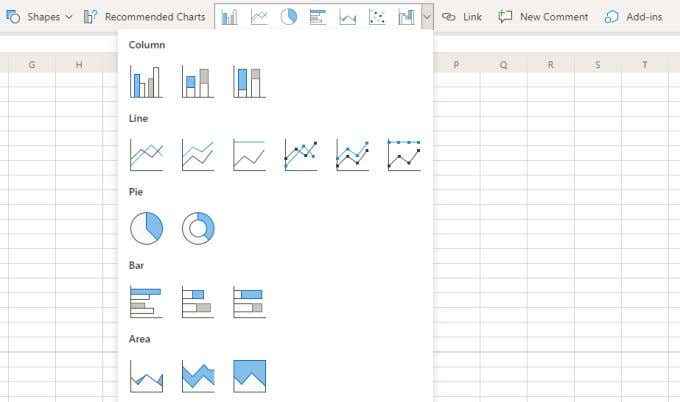
Namun, di Excel untuk desktop, Anda mendapatkan koleksi besar dari masing -masing jenis grafik ini. Ini termasuk versi 2D dan 3D dari sebagian besar tipe grafik dan grafik, TreeMap dan Sunburst, Histogram, Penyebaran dan Gelembung Bagan, dan bahkan peta 2D dan 3D.
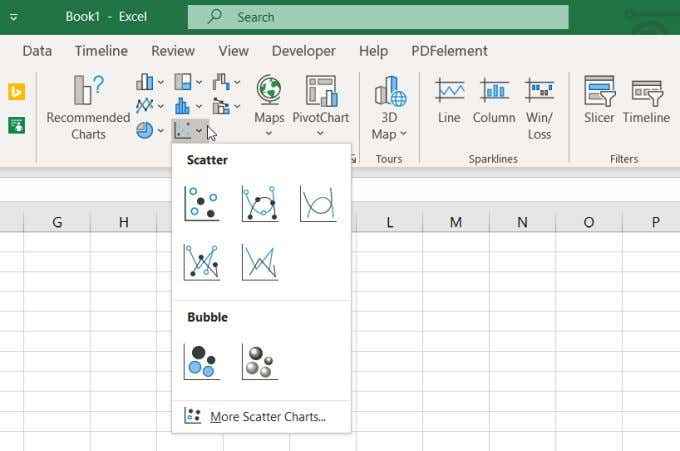
Jika Anda melakukan banyak bagan lanjutan di Excel, Anda mungkin akan sangat kecewa dengan kurangnya opsi di Microsoft Excel Online.
Menu rumus
Jika Anda memilih Rumus Menu di Microsoft Excel Online Berharap untuk melihat berbagai opsi di Excel for Desktop, Anda cukup terkejut.
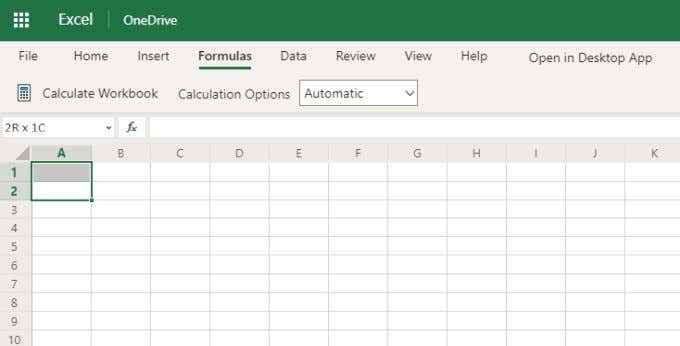
Faktanya, menunya benar -benar kosong. Saat Anda membandingkan ini dengan Excel untuk desktop, cukup mengejutkan berapa banyak fungsionalitas yang hilang.
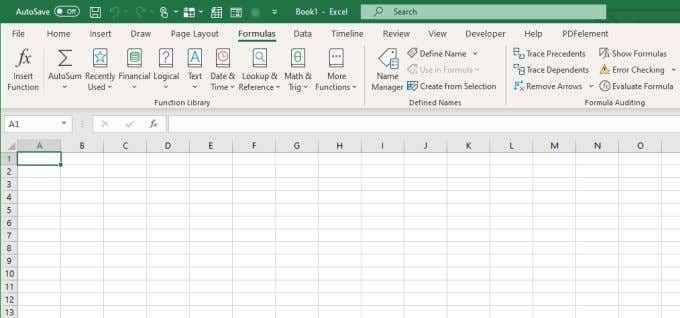
Anda dapat melihat itu Rumus Menu di Excel for Desktop baru saja diisi dengan seluruh menu dropdown dengan semua rumus yang diatur ke dalam sub -awam. Ada juga grup dalam pita dengan fitur audit formula, dan jendela arloji.
Satu -satunya fitur Excel Online cocok di area ini adalah kemampuan untuk memicu perhitungan formula dalam lembar. Apakah itu berarti rumus yang hilang dari Microsoft Excel Online? Sama sekali tidak. Anda hanya perlu mendapatkannya secara berbeda.
Jika Anda memilih ikon fungsi di dekat bidang Formula, Anda akan melihat jendela pop-up di mana Anda dapat mencari salah satu dari banyak fungsi yang ditawarkan Excel.
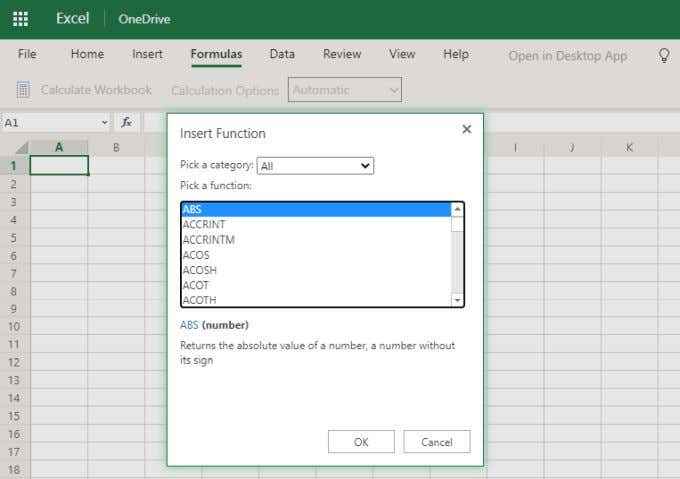
Jika Anda mengubah Pilih kategori dropdown ke Semua, Anda melihat bahwa hampir semua fungsi formula yang Anda harapkan hadir di Excel. Anda hanya perlu menemukannya agak berbeda dari yang Anda lakukan di Excel untuk desktop.
Menu data
Sekilas, cukup jelas bahwa Microsoft Excel Online hanya memiliki sekitar setengah dari fitur yang ada di Excel for Desktop Version. Tak satu pun dari fitur yang hilang yang ditemukan di menu tersembunyi juga.
Pengikut Data Fitur menu hilang dari Microsoft Excel Online:
- Tidak ada kemampuan untuk "mendapatkan data" dari sumber eksternal seperti teks, web, atau file database.
- Tidak ada opsi pemfilteran lanjutan.
- Grup Alat Data tidak memiliki teks ke kolom, Flash Fill, Konsolidasi, dan Hubungan.
- Tidak ada grup ramalan atau garis besar yang Anda temukan di Excel for Desktop Ribbon sama sekali.
Bahkan dengan semua itu Data Fitur Menu Hilang, setidaknya bagus bahwa Microsoft Excel Online memang memberikan kemampuan untuk membawa sumber data stok dan geografi dari Internet.
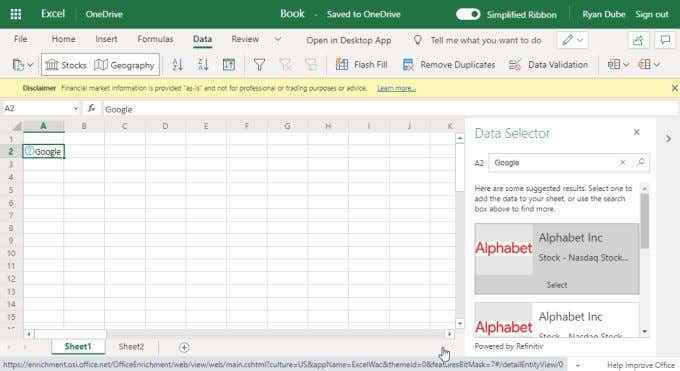
Jika Anda tidak tertarik menggunakan Excel untuk mengambil sumber data eksternal, maka sebagian besar fitur yang hilang dari Data Menu tidak akan mengganggu Anda.
Menu ulasan
Di Excel untuk desktop, Tinjauan Menu adalah tempat Anda biasanya pergi untuk mengedit dan memeriksa ejaan. Jika Anda telah menggunakan ini dalam versi Excel versi desktop, maka Anda terbiasa dapat menambahkan komentar, catatan, dan bahkan menggunakan tesaurus tertanam.
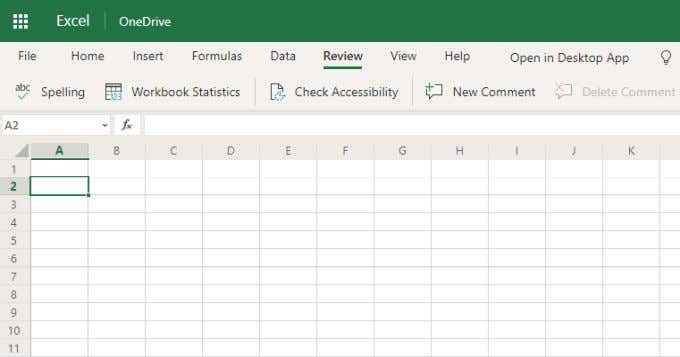
Jadi fitur mana yang hilang dari versi online Excel?
- Tidak ada tesaurus tertanam.
- Wawasan pencarian pintar yang hilang.
- Alat terjemahan bahasa yang hilang.
- Tidak ada fitur "catatan", tetapi Anda dapat mengonversi catatan menjadi komentar.
- Tidak dapat melindungi buku kerja atau lembar.
- Tidak ada fitur pengeditan "tinta".
Jika Anda melakukan banyak pengeditan (terutama pekerjaan orang lain), dan Anda benar -benar membutuhkan fitur tinta atau catatan yang Anda miliki di Excel untuk Desktop, Anda akan sangat kecewa dengan Microsoft Excel Online. Ini terutama benar jika Anda menggunakan tesaurus yang ditemukan di versi desktop.
Menu tampilan
Itu Melihat Menu di Excel for Desktop diisi dengan banyak fitur. Pada titik ini Anda mungkin tidak terkejut mengetahui bahwa Microsoft Excel Online tidak memiliki banyak.
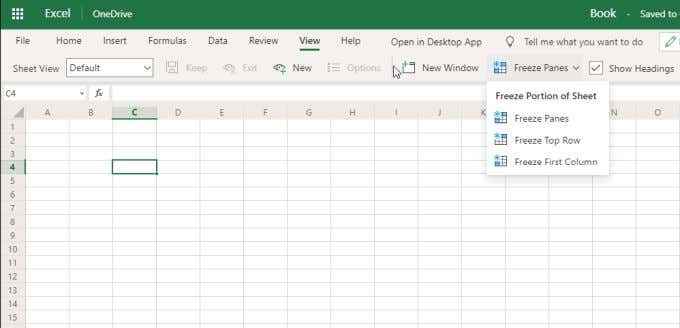
Faktanya, yang dapat Anda lakukan hanyalah membuat tampilan lembar pribadi, membuka jendela spreadsheet baru, membekukan panel, atau menyembunyikan dan menampilkan judul dan kisi -kisi.
Semua fitur lainnya hilang, seperti:
- Istirahat halaman, tata letak halaman, dan tampilan khusus.
- Menyembunyikan Formula Bar.
- Fitur Zoom.
- Mengatur, membelah, menyembunyikan, atau mengganti jendela.
- Makro.
Sebagian besar fitur ini tidak terlalu relevan untuk aplikasi online. Misalnya, tidak ada cara untuk membuat atau menjalankan makro VBA di aplikasi berbasis browser. Sebagian besar fitur yang hilang ini seharusnya tidak memengaruhi penggunaan Microsoft Excel online secara keseluruhan.
Menu yang benar -benar hilang
Sementara Microsoft Excel Online menawarkan menu inti yang Anda temukan di Excel untuk desktop, sebenarnya ada seluruh menu yang benar -benar hilang.
Menu ini termasuk:
- Menggambar: Gunakan mouse Anda untuk menggambar garis atau menyoroti area
- Tata letak halaman: Terapkan tema, margin, orientasi, area cetak, dan menyelaraskan atau mengatur objek
- Linimasa: Secara visual menunjukkan acara secara kronologis di atas skala waktu - berguna untuk hal -hal seperti jadwal proyek
- Pengembang: Menambahkan makro atau kode VBA ke spreadsheet
Selain itu, tidak ada cara untuk menambahkan tambahan tambahan atau menu ke Microsoft Excel online, karena Mengajukan Menu tidak memiliki Pilihan pilihan di mana Anda biasanya pergi ke Excel untuk desktop untuk menambahkannya.
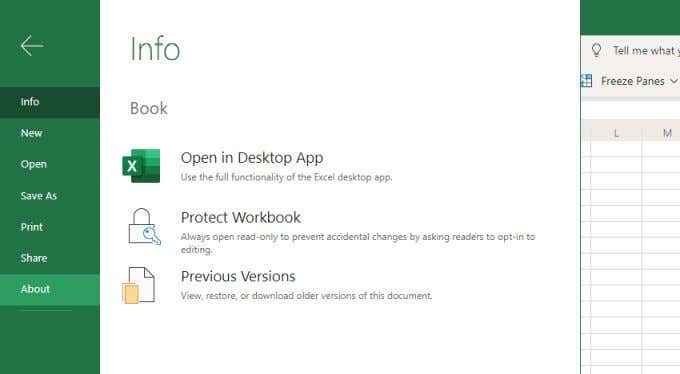
Sekali lagi, ini tidak mengejutkan untuk aplikasi online. Tetapi ini adalah sesuatu yang perlu dipertimbangkan jika Anda menikmati menambahkan banyak fitur tambahan untuk unggul dengan menggunakan add-in atau memungkinkan beberapa menu non-default yang tersedia di Excel untuk desktop.
Vonis terakhir
Mengingat semua fitur inti yang tersedia di Microsoft Excel Online versus semua yang hilang dibandingkan dengan Excel for Desktop Version, versi online mungkin gagal. Tapi itu tidak berarti itu tidak berguna.
Jika Anda biasanya hanya menggunakan Excel untuk kegunaannya yang paling umum, seperti membuat spreadsheet untuk perhitungan atau organisasi, Anda akan menemukan semua yang Anda butuhkan di Microsoft Excel Online. Jika Anda perlu membawa sumber eksternal atau Anda melakukan banyak pengkodean VBA atau makro, Anda akan ingin menggunakan Excel untuk desktop.

